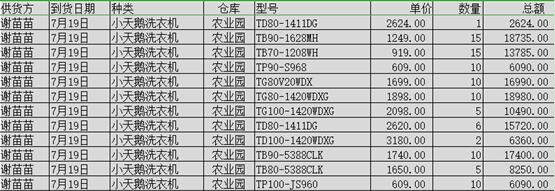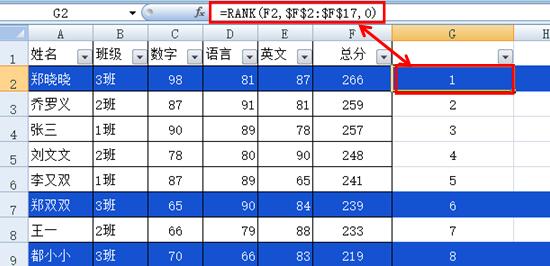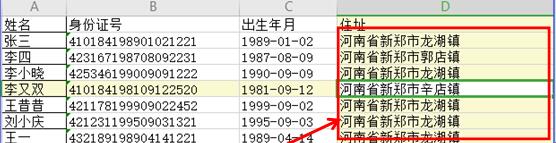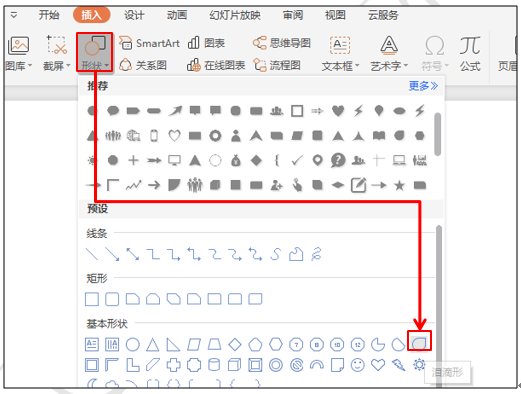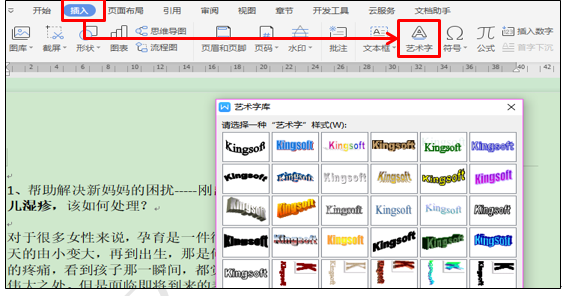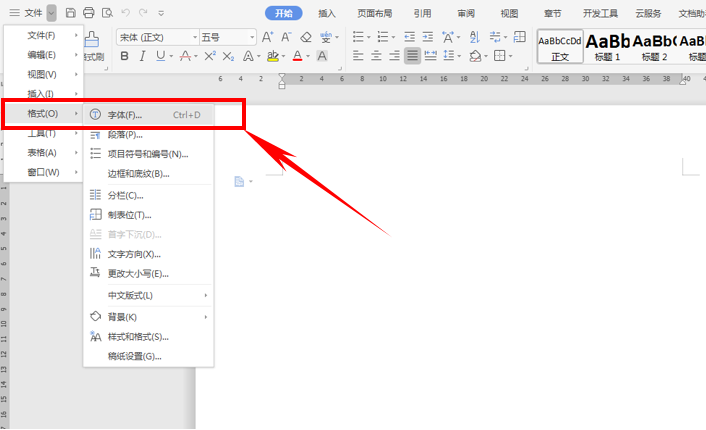ppt形状怎么填充颜色 ppt形状配色方法

我们在利用PPT演示文稿进行日常办公时,经常需要制作各种各样的幻灯片,当我们在幻灯片的某个图案当中,看到一个颜色很好看,那么我们可以利用取色器来提取颜色,应用到别的形状当中,那么如果我们在网页等其他地方看到好看的配色,如何将它提取到PPT演示文稿当中呢,今天我们就来教大家,如何在PPT当中进行配色,具体怎么操作呢,一起来学习一下吧。
首先,我们在网页中查找一张橘色图片,如下图所示。

然后利用QQ软件,按住快捷键ctrl+alt+a,启用截图功能,我们看到就会出现一个方框,下面显示RGB:(255,91,2),记住此组数字。
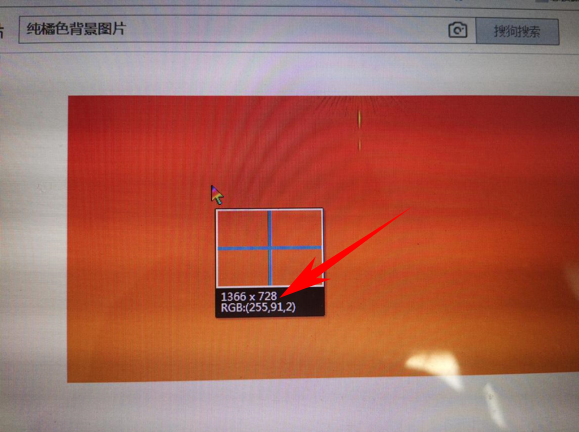
然后回到PPT演示界面,单击形状,选择绘图工具下的颜色,在下拉菜单当中选择更多颜色。
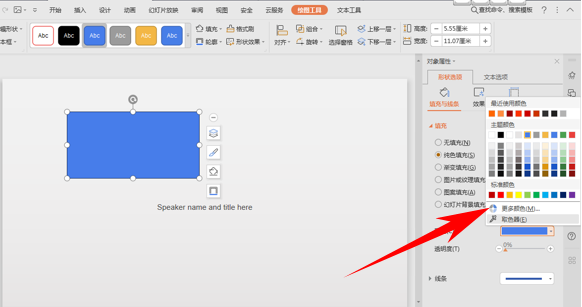
弹出颜色的对话框,在自定义处,将刚才的三组数字分别填入红色、绿色、蓝色当中,单击确定。

然后我们看到,形状的颜色就变为了橘色,与网页颜色一致。
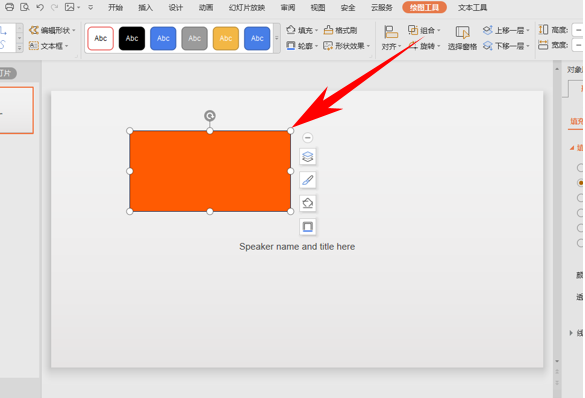
在PPT演示文稿当中进行准确配色的方法,是不是非常简单呢?你学会了吗?
ps:如果你想学习互联网推广没有人指导,可以加客服QQ2121882157,有偿顾问。声明:本文内容转载自互联网,该文观点仅代表作者本人。本站仅提供信息存储空间服务,不拥有所有权,不承担相关法律责任。如发现本站有涉嫌抄袭侵权/违法违规的内容,请联系客服删除。